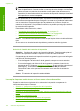User's guide
Si con esto no se ha solucionado el problema, pruebe la solución siguiente.
Solución 2: Compruebe el ajuste de calidad de impresión
Solución: Compruebe el ajuste de calidad. Utilice un ajuste de calidad superior
para aumentar la cantidad de tinta utilizada en la impresión.
Nota Para obtener la resolución máxima de ppp, vaya a la ficha Avanzado y
seleccione Activado de la lista desplegable Máximo de ppp. Para obtener más
información, consulte “
Imprima utilizando Máximo de ppp” en la página 43.
Para obtener más información, véase:
•“
Cambio de la velocidad o de la calidad de impresión” en la página 35
•“
Imprima utilizando Máximo de ppp” en la página 43
•“
Realización de una copia rápida” en la página 58
Causa: El ajuste de calidad de impresión era demasiado bajo.
Si con esto no se ha solucionado el problema, pruebe la solución siguiente.
Solución 3: Si se le cayó el cartucho de impresión, espere a que se recupere
Solución: Espere 30 minutos para dejar que el cartucho de impresión se recupere.
Causa: Un cartucho de tinta de tres colores o de impresión fotográfica fue sacudido
o se manipuló bruscamente durante la instalación.
Si con esto no se ha solucionado el problema, pruebe la solución siguiente.
Solución 4: Limpie las boquillas del cartucho de impresión
Solución: Compruebe los cartuchos de impresión. Si parece que hay fibras o polvo
alrededor de los inyectores de tinta, limpie el área.
Para obtener más información, véase:
“
Limpieza del área alrededor de las boquillas de tinta” en la página 80
Causa: Es posible que se tengan que limpiar las boquillas del cartucho de
impresión.
Si con esto no se ha solucionado el problema, pruebe la solución siguiente.
Solución 5: Compruebe los cartuchos de impresión
Solución: Compruebe los niveles estimados de tinta que queda en los cartuchos
de impresión.
Solución de problemas con la calidad de impresión 111
Solución de problemas